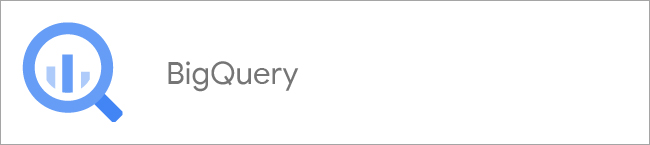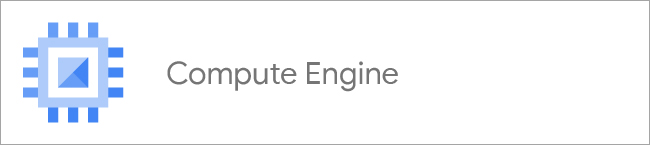· 基本的なアカウント管理と IAM · 4 min read
Google Cloud アカウントの作成方法:初心者向けガイド
Google Cloud アカウントを初めて作成する方のための詳細なステップバイステップガイド
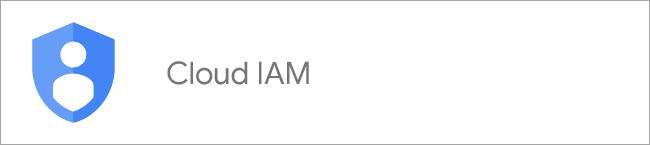
こんにちは、GC-MIND の読者の皆さん!今回は、Google Cloud アカウントの作成方法について、初心者の方にも分かりやすく解説していきます。Google Cloud は、Google が提供する強力なクラウドコンピューティングサービスで、様々なプロジェクトや業務に活用できます。では、早速始めましょう!
1. Google アカウントの準備
Google Cloud を利用するには、まず Google アカウントが必要です。既に Gmail などを使用している方は、そのアカウントを使用できます。
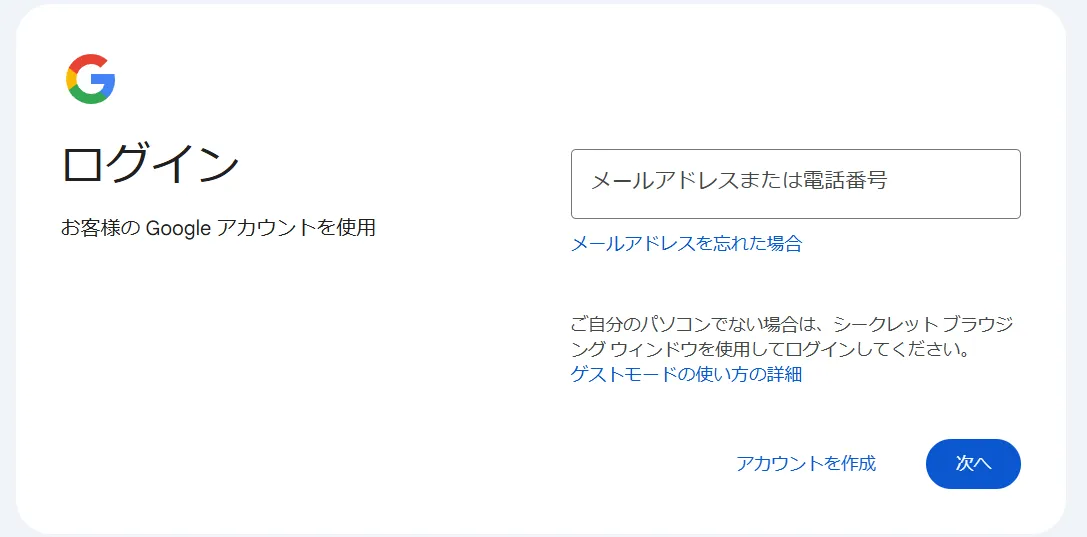
Google アカウントをお持ちでない方は、Google アカウント作成ページから新規作成してください。
2. Google Cloud コンソールにアクセス
- ブラウザでGoogle Cloud Consoleを開きます。
- 準備した Google アカウントでログインします。

3. プロジェクトの作成
- コンソール上部の「プロジェクトの選択」をクリックします。
- 表示されるダイアログで「新しい s プロジェクト」を選択します。
- プロジェクト名を入力し、「作成」をクリックします。

4. 支払い情報の設定
Google Cloud の多くのサービスは有料ですが、新規ユーザーには無料クレジットが提供されます。
- 左側のメニューから「お支払い」を選択します。
- 「お支払いアカウントをリンク」をクリックします。
- 必要な情報を入力し、クレジットカード情報を登録します。


注意: 無料クレジットを使い切っても、自動的に課金されることはありません。
5. API とサービスの有効化
利用したい Google Cloud のサービスに応じて、必要な API を有効にします。
- 左側のメニューから「API とサービス」→「ライブラリ」を選択します。
- 使用したい API を検索し、選択して「有効にする」をクリックします。

6. セキュリティ設定
セキュリティを強化するために、2 段階認証を設定することをお勧めします。
- Google アカウントのセキュリティ設定にアクセスします。
- 「2 段階認証プロセス」を有効にし、指示に従って設定を完了します。
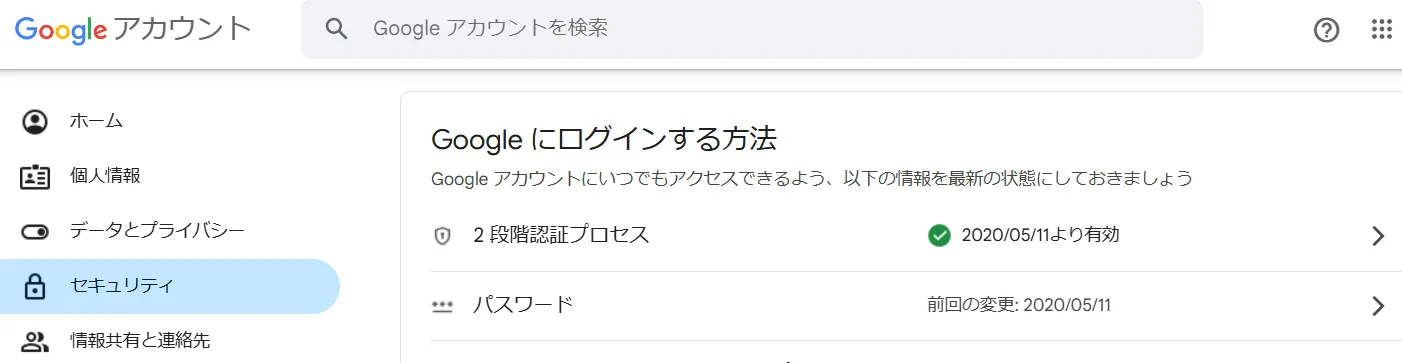
まとめ
以上で、Google Cloud アカウントの作成は完了です!これで、Compute Engine、Cloud Storage、BigQuery など、Google Cloud の様々なサービスを利用する準備が整いました。
Google Cloud の世界は広大で、学ぶべきことがたくさんあります。今後の Google CloudHub の記事で、さまざまなサービスの使い方や活用方法を詳しく解説していきますので、お楽しみに!